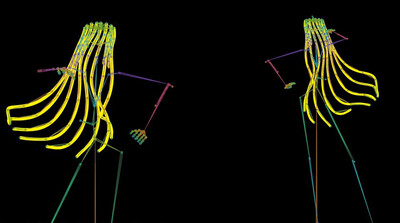チュートリアル / 読んで触ってよくわかる!Mayaを使いこなす為のAtoZ
第48回:3Dプリンタ用データの作り方・キャラ編(2/2)
- Maya
- ゲーム
- コラム
- チュートリアル
- 中級者
- 学生・初心者
- 教育
- 映画・TV
今回はキャラ系モデルを通して3Dプリントする時の事例を紹介していきたいと思います。ミニオン(敵キャラ)とスヴェン(プレイヤーキャラ)の二つのプリント事例だけですが、お互い似たようなところで問題が起きましたので他のキャラをプリントする時も同じ問題が起こると思います。
では早速見て行きましょう。
(…今回も念のため補足しますが、使用している写真を曇の日に撮ったため、「妙にリアルなCGっぽい写真」になっています。が、背景が白い画像は全て実際の3Dプリント物を撮影していますのでご注意下さい。なにかすごいレンダラを使っているとかいうわけではないです。)
ミニオンのプリント

ミニオンをプリントした時のキーワードは「空中にあるものプリント」です。プリントしやすいモデルの方向と、サポートの付け方が重要です。
触手がたくさん生えて、空中に浮いた部分が多くあります。そこで下に支え(サポート)を沢山作ってプリントしました。
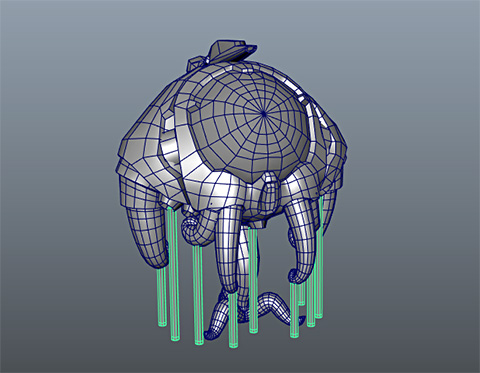
ところがプリントすると全然うまく行きません。次の図のように細く長い形状のサポートは、プリント中にヘッドが擦れて、途中でプリントミスが起きたりします。

そうかと言ってサポートを太くしたり、沢山つけたりすると後でモデルから外すのが大変になります。そこで発想を逆転!何もまともに立たせてプリントする必要はありません。ミニオンを逆さにすれば、ほとんどの触手が上に積み重なっていく形になります。どうしても不安定になりそうな部分だけサポートを追加します。いろいろなサポートの形があるでしょうが、図のような凹型のサポートが一番うまく行きました。凹形だと土台の部分がしっかりしているのでプリント中も安定しますし、切り取るところは最小限で済みます。
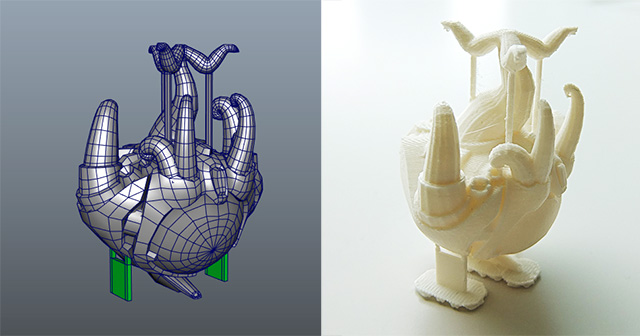
形状によってプリントしやすい方向があるので、よく見極めてからプリントすれば案外修正加工が少なく済む場合もあります。ミニオンもたった5つのサポートでプリント出来ました。
スヴェンのプリント

キーワードは「テクスチャの扱い」です。
小道具系のディテールの残し方、ミニオンの空中にあるところのプリントという二つの問題に加え、テクスチャの扱い方が重要になります。
3Dプリントするデータとして、手元には法線マップでディテールが追加されている低ポリゴンモデルがありました。ハイポリモデルがあれば沢山の3D情報があるので、それをプリントすれば見た目がよくなります。法線マップのディテールは、結局のところテクスチャですのでそのままではプリントされません。

Replicator2でプリントできるのはあくまでジオメトリ形状です。テクスチャのディテールはポリゴンに起こしてあげる必要があります。法線マップをディスプレイスメントマップにしてポリゴン化する方法もあるでしょうが、クリアなラインでポリゴンが作られている方が綺麗に印刷できるので、テクスチャの形状を見ながら手動でディテールを追加しました。

あまり細かくなりすぎず、わかりやすいラインを作ることがポイントです。
腕を伸ばしているので、腕の部分に支えを追加します。プリントを何度もしながら調整を行います。形がかなり平行に近くても、多少登っていく角度があればプリントできます。

3Dプリントするときのヒント
プリント用データを作るのに幾つかヒントがあります。MayaのコラムなのにMayaと関係ない情報ですが、有益と思いますのでここでご紹介。
無駄なメッシュを削除して高速化
x3gデータを書き出すとき、MakerWareはメッシュの表面をプリントするようにデータを作ります。交差したりめり込んだりしているメッシュをそのままプリントします。例えばミニオンは触手が体の中に突き刺さった形で作られていました。これをブーリアン処理して、内部にメッシュが残らないようにするとプリントスピードが劇的に速くなります。
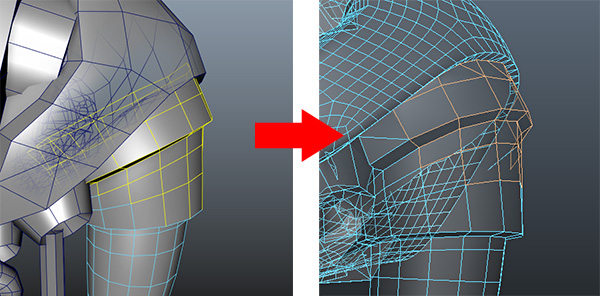
ミニオンのモデルは、すべてブーリアン処理してメッシュが表面にあるだけにしたら、プリント時間が半分に短縮しました。
インフィルを変えてスピードと強度をコントロール
x3gデータを書き出すときのMakerWareの出力設定でInfillというのがあります。これはプリントするオブジェクトの中身の詰まり具合をパーセンテージで指定します。3Dプリントするオブジェクトの中身はこの値に応じて自動で作ってくれます。通常は10%ですが、5%で問題ないです。
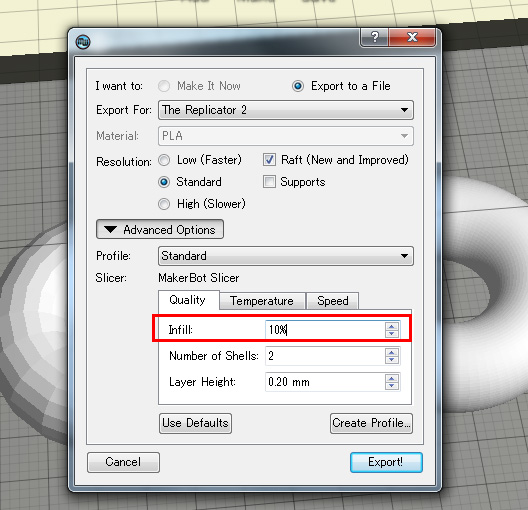
ちなみに、こんなハニカムな感じで埋められます。

このぐらい中身が詰まっていれば、普通に壁に投げつけたりするには十分な強度です:)
それほど手荒く扱わないなら2-3%まで下げることでほとんど表面だけプリントするようになり、プリント速度が上がります。0%にすると表面だけプリントします。
プラスチックの色で印象をコントロール
プリントするのに使う素材、プラスチックと言ったほうが分かり良いかと思ってそう呼んでいましたが、正式にはフィラメントといいます。PLAというポリエステルっぽいものです。
様々な色のものが売られています。色によってはモデルの見え方が変わります。

例えば透明・半透明系のものはクリアで綺麗ですが、表面が透けてしまうために陰影が出ず、ディテールがよくわからなくなります。ディテールを強調したいなら白色が良いです。陰影がとても良くわかります。ただし白では光沢がよく見えないので、見栄えがちょっとさみしくなります。赤は見た目もよく陰影もわかりやすいので使いやすいです。他にも黒、紫、青など多用な色が揃っています。
今回のレベルエディット用にプリントしたものは、白と赤のフィラメントを使用しています。基本は白色でプリントして、オブジェクトの属性に応じて強調させたいものを赤色でプリントしました。そんな感じで、記号としてわかりやすくするために色の使い方を変えるとレベルエディットしやすくなります。
まとめ
3Dプリントは意外と一筋縄では行かないかもしれません。何度もプリントして、プリントしやすいデザインにする必要もあります。でも普通なら型を作ったりするわけですから、それと比べれば恐ろしいほど簡単に試行錯誤やプリントができます。しかも普通の製造と違って、一度プリント用データを作れば、金型を作らなくとも1個プリントしようが100個プリントしようが手間は変わりません。

今回紹介した方法以外にも、形状によって様々なテクニックがあることでしょうから、3Dプリンタのデータ作成は奥が深いです。
3Dプリントしていると、初めて3Dソフトを手にしたとき、少しずつレンダリングされるさまを画面に張り付いて見ていた時のことを思い出しました。3Dプリントはあれにとても良く似ています。3Dプリンタの前で、うまくプリントできるかなと張り付いて見ていると、三十分ぐらいあっという間に過ぎてしまいます。今どきレンダリングをワクワクしながら待つこともなくなりましたが(むしろイライラするという…)、3Dプリントはあの頃のワクワクを取り返してくれた感じです。
Replicator2の設置面積は家庭用プリンタより一回り大きいぐらいですから、ご家庭におけるサイズです。オフィスなら全然問題のない大きさです。フィラメントもお安く買えますので、プリントのランニングコストもさほどではありません。
3Dプリンタを買わなくても、国内で3Dプリントサービスを利用することもできます。例えばDMMに3Dデータを送ってプリントしてもらうこともできます。プリントする素材も沢山選べますので、楽しみも増えますね。
MayaのコラムなのでMayaでのデータ作成についてのみ話してきましたが、Autodesk 123D系のツールで誰でも簡単に3Dデータを作ることができるようになっています。MakerBotのThingiverseというサイトには世界中から3Dプリント用データが集まっています。一家に一台、一プロジェクトに一台、日曜大工ならぬ日曜製造はいかがでしょうか?
というわけで三回にわたって3Dプリントについて見てきました。また3Dプリントネタがあればコラムにしたいと思います。とりあえずは通常営業に戻ってMayaのあれこれについて話していきたいと思います。